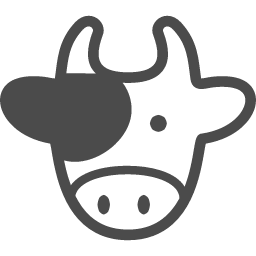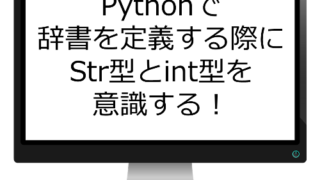おはようございます。こんにちは。こんばんは。
ミッド(@mid_v_lab)です
最近副業関連でお仕事している仲間たちと、「資料共有でDropboxを使いたい!!」という要望があったので、Dropboxを共有して利用する方法をご紹介します。
Dropboxを共有する方法
やり方として、下記3点あります。(※注意点もあります。後述します。)
- 共有のDropboxアカウントを取得し、ID・Passを共有して利用
- 誰かのDropbox上で共有フォルダを作成して、フォルダを共有(編集前提)
- フォルダリンクを取得(閲覧のみ可能)
共有方法それぞれの特徴
①~③の特徴をざっくり比較します。
| アップロード | ダウンロード | 個人のDropboxアカウント必要? | |
| ①共有アカウント | 可能 | 可能 | 必要なし |
| ②共有フォルダ | 可能 | 可能 | 全員必要あり |
| ③フォルダリンク | 不可能 | 可能 | 必要なし |
基本的に閲覧だけであれば、Dropboxアカウントは不要です。
皆でDropbox上でファイル更新したい場合は、①か②の方法になると思います。
続いてメリット・デメリットです。
| メリット | デメリット | |
| ①共有アカウント | 個々人がIDを作成する必要がない | 誰かが悪意をもってパスワードを変更すると、全員利用不可になる。
かつ、1つのアカウントのID・Passを共有するのは、 Dropboxの利用規約違反。 |
| ②共有フォルダ | 必要に応じて、管理ユーザが共有するユーザの編集が可能。(編集させる・させないも選択可) | 編集前提であれば、全員がDropboxアカウントを取得する必要あり。
共有したユーザのストレージ容量を利用してしまう。 |
| ③フォルダリンク | Dropboxアカウントなしでも利用可能 | 閲覧のみ |
ID・Passを「複数人で」共有すると利用規約違反になります。
そのため、全員がDropboxアカウントを持っていれば、②が規約違反にもならないベストな方法です。(Dropbox公式の共有方法)
軽いOfficeデータくらいの共有であれば、そこまでの容量を使わないと思いますが、画像データやプログラムデータなど、大容量のデータを取り扱う場合は、Dropboxの別アカウントを取得して、そちらで共有を掛けて利用するといったことも選択肢になると思います。
1IDを複数人で利用するのは利用規約違反ですが、個人で複数のIDを所持して利用することへの規約は見当たりませんでした。ただし、複数のメールアドレスが必要や、ユーザの切り替えがめんどくさいといったデメリットはあります。
また、Dropboxのデスクトップアプリは、1IDしか管理できません。
共有の方法
最後の共有方法のご紹介をしておきます。
Dropboxを開き、「作成」から「共有フォルダ」を開きます。
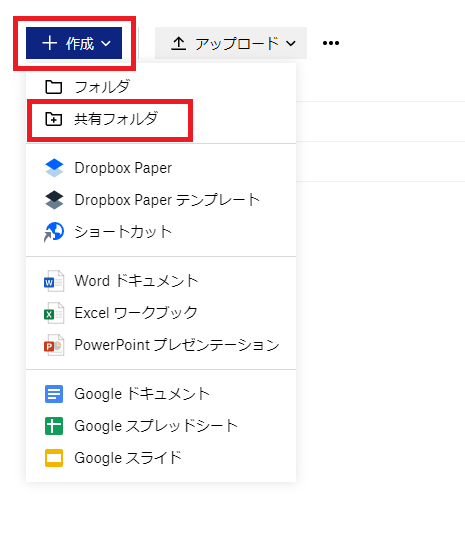
今回は新規フォルダを共有したいので、「新規フォルダを作成し共有する」を選択して「次へ」を選択します。
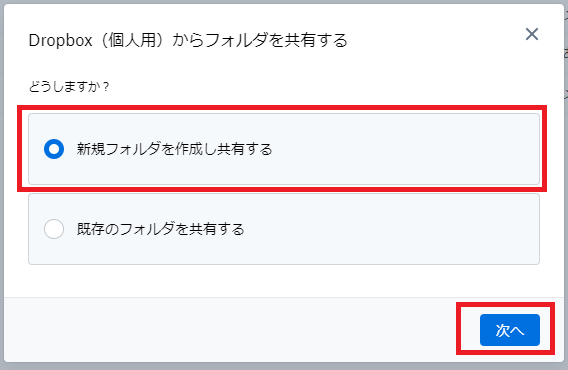
「宛先」に共有するDropboxアカウントのメールアドレスを入力して、「編集可能」もしくは「閲覧可能」を用途に応じて選択してください。入力後、「共有」を選択します。
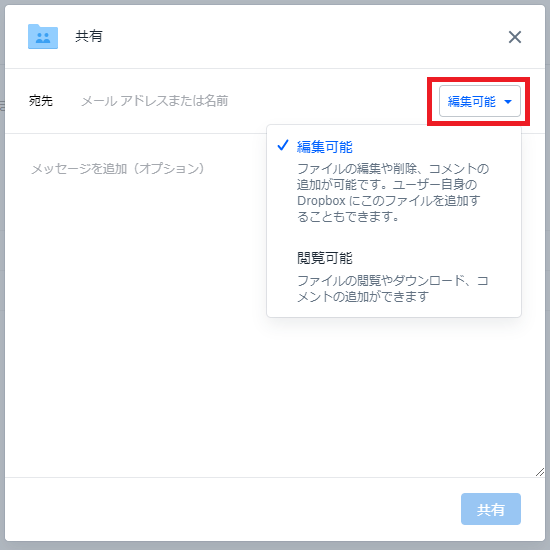
フォルダが作成され、フォルダアイコンに人のアイコンが出ていて、メンバーが「2」となっています。宛先に追加したユーザにメールが送付されています。

<閲覧のみでOKの場合>
フォルダ横の三点リーダー(…)の「その他」をクリックして、「リンクをコピー」を選択します。
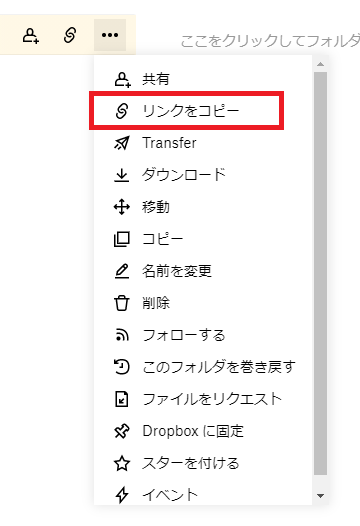
リンクURLがクリップボードに装填されるので、貼り付けで出るURLを共有しましょう。

メールとかでやりとりするより、ストレージサイトで共有した方がバージョン管理とか楽ですからね。使えるものは使って良くスタイル。利用規約違反には注意。
ではでは